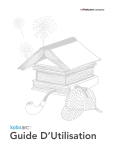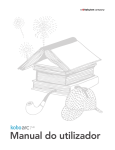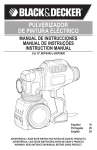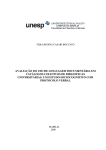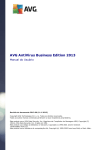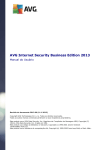Download Kobo Arc 7 User Guide BR
Transcript
Manual do usuário ÍNDICE Introdução ........................................................................................................................... 7 Anatomia de seu Kobo Arc 7 ............................................................................................ 8 Como carregar seu Kobo Arc 7 ........................................................................................ 9 Como colocar e retirar seu Kobo Arc 7 do modo de hibernação ..................................... 9 Como usar a tela touch screen ........................................................................................ 11 Como desbloquear a tela ................................................................................................ 12 Como usar aplicativos ou widgets ................................................................................. 13 Como adicionar ou remover outros usuários ................................................................ 15 Como alterar sua imagem de perfil de usuário ............................................................. 17 Como usar o Wi-Fi ......................................................................................................... 18 Adicionar itens de seu computador .............................................................................. 19 Como navegar em seu Kobo Arc 7 .................................................................................20 Como personalizar sua barra Início rápido ................................................................... 22 Como utilizar sua página de Aplicativos e widgets ....................................................... 23 Como utilizar coleções ....................................................................................................... 25 Sobre coleções ................................................................................................................ 25 Como gerenciar suas coleções pessoais ......................................................................... 26 Como ver seus itens em uma coleção ............................................................................ 29 Como adicionar itens a uma coleção pessoal ................................................................ 29 Como redimensionar itens ............................................................................................ 32 Como remover itens de uma coleção pessoal ................................................................ 32 Utilizando aplicativos ........................................................................................................ 34 Sobre seu Kobo Arc 7 e aplicativos ................................................................................ 34 Como configurar o Aplicativo de e-mail ........................................................................ 34 Como navegar na rede ................................................................................................... 37 Como ouvir música ........................................................................................................ 37 Guia do usuário Kobo Arc 7 2 Como visualizar imagens e vídeo ................................................................................... 38 Como adicionar ebooks ou revistas eletrônicas em seu Kobo Arc 7 ................................. 41 Como encontrar novos e-Booksou revistas eletrônicas ................................................ 41 Como comprar um e-Book ou revista eletrônica........................................................... 44 Como adicionar eBooks de outrasfontes ....................................................................... 46 Como adicionar e-Books à biblioteca ............................................................................ 47 Como ler em seu Kobo Arc 7............................................................................................. 48 Como sincronizar sua Biblioteca usando o Wi-Fi .........................................................48 Como baixar livros ou revistas....................................................................................... 49 Como abrir um livro, revista ou artigo do Pocket ......................................................... 50 Como navegar em um livro ............................................................................................ 52 Como navegar em uma revista ...................................................................................... 53 Como utilizar a leitura guiada para revistas .................................................................. 54 Como fechar um livroou revista .................................................................................... 55 Como mudar sua Experiência de Leitura .......................................................................... 58 Como alterar o estilo e o tamanho do texto................................................................... 58 Como alterar o tema da página ...................................................................................... 59 Como utilizar omodo de leitura noturna .......................................................................60 Como ajustar o brilho da teladurante a leitura .............................................................60 Como alterar a orientação da página (retrato ou paisagem) ........................................ 61 Adicionar Observações, Favoritos e Procurar palavras .................................................... 63 Destacar texto ................................................................................................................ 63 Como adicionar anotações ............................................................................................. 64 Páginas de Favoritos ...................................................................................................... 66 Procurar palavras ........................................................................................................... 66 Solução de problemas ........................................................................................................ 69 Solução de problemas com aplicativos e widgets .......................................................... 69 Guia do usuário Kobo Arc 7 3 Solução de problemas com Wi-Fi .................................................................................. 72 Como reiniciar seu Kobo Arc 7 ...................................................................................... 75 Como obter ajuda .............................................................................................................. 76 Guia do usuário Kobo Arc 7 4 Bem-vindo! Obrigado por comprar o Kobo Arc 7. O Kobo Arc 7 é uma nova classe de tablet Android, desenvolvido por e para leitores. Você terá a experiência de leitura de premiados mais confortável que pode esperar com a Kobo, junto com o melhor da Android. O Kobo Arc 7 também traz uma nova forma de colecionar e gerenciar conteúdo, seja pela Internet, aplicativos favoritos ou outros dispositivos — suas coleções pessoais — por diversão, trabalho ou simplesmente porque você quer! Com o Kobo Arc 7, você também poderá tirar proveito das coleções em destaque da Kobo. Essas coleções contêm tudo sobre seus autores e livros preferidos: ideias, background, temas, livros relacionados, vídeos, citações e mais. Junte-se a nós na descoberta de mais sobre os livros que adoramos e adoramos compartilhar. Este guia do usuário mostra tudo o que você precisa saber para personalizar e usar seu novo tablet. Esperamos que você goste de seu Kobo Arc 7. Guia do usuário Kobo Arc 7 5 Getting started Introdução Guia do usuário Kobo Arc 7 6 Introdução O que há nesta seção: • Anatomia de seu Kobo Arc 7 • Como carregar seu Kobo Arc 7 • Como colocar e retirar seu Kobo Arc 7 do modo de hibernação • Como usar a tela touch screen • Como desbloquear a tela • Como usar aplicativos • Como adicionar ou remover outros usuários • Como alterar sua imagem de perfil de usuário • Como usar o Wi-Fi • Adicionar itens de seu computador • Como navegar em seu Kobo Arc 7 • Como personalizar sua barra Início rápido • Como utilizar sua página de Aplicativos e widgets Guia do usuário Kobo Arc 7 7 Anatomia de seu Kobo Arc 7 Onde você vai encontrar… a. Botão deslizante Ligar/Desligar Ligue ou desligue seu Kobo Arc 7 ou coloque-o no modo de hibernação. b. Câmera Tire fotos ou faça vídeos com aplicativos como o Skype. c. Botão de volume Pressione o botão de volume para aumentar ou diminuir o volume do som. d. Microfone Conecte um microfone para adicionar sons ao vivo a vídeos ou a aplicativos como o Skype. Guia do usuário Kobo Arc 7 8 e. Porta USB Conecte o adaptador de energia incluído para carregar seu Kobo Arc 7 ou use um conector micro USB/USB para transferir arquivos para o seu tablet. HDMI Conecte seu Kobo Arc 7 com um dispositivo com função HDMI, como uma televisão, e transmita ao vivo imagens ou vídeos. f. Conector de fone de ouvido Conecte os fones de ouvido para ouvir música, vídeo e audiolivros. Como carregar seu Kobo Arc 7 Recomendamos que você carregue totalmente seu Kobo Arc 7 antes de usá-lo pela primeira vez. Para carregar seu Kobo Arc 7, ligue o carregador à porta Micro USB, ao lado direito de seu Kobo Arc 7, e conecte-o a uma tomada. Você sempre poderá ver o nível de carga de bateria de seu Kobo Arc 7 através do ícone de bateria, no canto superior direito da tela. Um símbolo luminoso branco no ícone da bateria significa que o Kobo Arc 7 está sendo carregado. Se você vir uma linha vermelha na parte inferior do ícone da bateria ou uma luz vermelha dentro dele, o nível de carga está baixo e seu Kobo Arc 7 deve ser carregado imediatamente. Observação: Sempre use o carregador incluído para carregar seu Kobo Arc 7; Se você usar um computador e um cabo USB, pode ser que ele não carregue ou carregue muito lentamente. Como colocar e retirar seu Kobo Arc 7 do modo de hibernação Você pode desligar seu Kobo Arc 7 ou colocá-lo no modo de hibernação quando não estiver lendo. Ambos aumentam a duração de sua bateria. Quando seu Kobo Arc 7 Guia do usuário Kobo Arc 7 9 estiver no modo de hibernação, ele ainda usará alguma energia e, quando estiver desligado, não haverá gasto de bateria. Quando você coloca seu Kobo Arc 7 no modo de hibernação e o retira em seguida, bastam poucos segundos para retornar à última tela visualizada, que pode ser a página de um livro, sua página de coleções ou um de seus aplicativos. Se desligar seu Kobo Arc 7, você voltará à Página inicial quando ligá-lo novamente, e seu dispositivo poderá levar até 25 segundos para ser reiniciado. Para ligar seu Kobo Arc 7: • Mantenha o botão deslizante de ligar/desligar pressionado para a direita por alguns segundos. Em seguida, solte-o. Você verá uma luz azul piscando ao lado do botão de ligar/desligar enquanto seu Kobo Arc 7 está sendo ligado. Para desligar seu Kobo Arc 7: 1. Puxe o botão deslizante de ligar/desligar para a direita até aparecer um comando. 2. Toque em Desligar. 3. Toque em OK. Para colocar seu Kobo Arc 7 no modo de hibernação: • Puxe rapidamente o botão deslizante de ligar/desligar para a direita e solte-o. A tela será desligada. Guia do usuário Kobo Arc 7 10 Para retirar seu Kobo Arc 7 do modo de hibernação: • Puxe rapidamente o botão deslizante ligar/desligar para a direita e solte-o. Como usar a tela touch screen Você pode tocar a tela de seu Kobo Arc 7 para selecionar itens, abrir livros, virar páginas e mais. Em muitos casos, você pode apenas tocar a tela levemente com a ponta do dedo para interagir. Há alguns outros gestos que você pode achar úteis. • Toque Este será o gesto mais utilizado. Basta tocar levemente na tela para abrir um livro, virar uma página, abrir um item em uma coleção e mais. • Toque duplo Para dar um toque duplo, você deve tocar o mesmo local na tela duas vezes, rapidamente. • Deslizar o dedo Você pode usar esse gesto para navegar, virar páginas de um livro ou desbloquear a tela. Para deslizar, posicione seu dedo na tela e arraste-o rapidamente. • Manter pressionado Esse gesto também pode ser chamado de pressionar continuamente. Ele permite selecionar o texto e mover itens durante a leitura. Para usar esse gesto, toque na tela e mantenha seu dedo no local. Dependendo do local pressionado, você verá uma diferença na tela. Por exemplo, ao manter um aplicativo pressionado, um contorno será exibido, indicando que o aplicativo foi selecionado. • Arrastar Este gesto permite que você mova itens em suas Galerias. Para usar este gesto, pressione um item e deslize seu dedo pela tela, para onde deseja posicioná-lo. • Pinçar para usar o zoom Este gesto permite que você aproxime ou afaste o zoom nas páginas. • Para aumentar o zoom: Posicione seu dedo polegar e o indicador juntos na tela e afaste-os. Guia do usuário Kobo Arc 7 11 • Para diminuir o zoom: Posicione seu dedo polegar e o indicador na tela, afastados uns 5 cm um do outro, e mova-os, aproximando-os até juntá-los. Como desbloquear a tela Ao pegar seu Kobo Arc 10HD, você verá um ícone Bloqueio na tela ao tirá-lo do modo de hibernação. O bloqueio evita que você faça modificações por engano. Para desbloquear seu Kobo Arc 7, arraste o ícone para a borda do círculo em sua volta. Depois de desbloquear seu Kobo Arc 7, você poderá ler livros, revistas, usar suas coleções e muito mais. Você pode substituir o bloqueio do controle deslizante por uma senha ou outro tipo de trava de segurança. Também é possível remover completamente o bloqueio de tela. Para desbloquear sua tela quando você estiver usando uma trava de segurança, depois de ligar ou tirar seu Kobo Arc 7 do modo de hibernação: • PIN: Insira seu número de identificação de quatro dígitos (PIN). • Senha: Toque o campo de senha e use o teclado na tela para digitá-la. • Padrão: Use seu dedo para traçar seu padrão de desbloqueio de tela. • Desbloqueio por reconhecimento facial: Segure a tela de seu Kobo Arc 7 à sua frente enquanto você o liga. Movimente lentamente seu Kobo Arc 7 em frente ao seu rosto e, se a tela não for desbloqueada imediatamente, pisque algumas vezes. Guia do usuário Kobo Arc 7 12 Como usar aplicativos ou widgets Seu Kobo Arc 7 vem com aplicativos que permitem a você navegar na Web, enviar emails, visualizar imagens, ouvir música e mais. Você também encontrará incluídos vários widgets, que tornam mais fácil encontrar livros novos, ver as condições de tráfego ou do tempo, entre outros. Você também pode adicionar aplicativos e widgets, comprados ou gratuitos no Google Play, ao seu Kobo Arc 7. Um aplicativo é um programa que permite que você faça diferentes atividades, como jogar, ler livros etc.Se você tiver aplicativos favoritos, é fácil adicionar atalhos às suas coleções pessoais, página Aplicativos e widgets ou barra Início rápido, para que possa encontrá-las e abri-las rapidamente. Um widget é diferente. Os widgets estão localizados em sua página Aplicativos e widgets ou coleções de telas e têm duas funções. Elas: • Exibem as informações que você deseja ver regularmente, como por exemplo as condições climáticas atuais. • Permite que você altere uma configuração ou tenha acesso ao conteúdo sem abrir um aplicativo. Por exemplo, você pode ter um widget para ligar ou desligar o Wi-Fi ou usar outro para abrir seu livro atual. Como obter novos aplicativos e widgets O Google Play é uma loja on-line da qual você pode baixar aplicativos pagos ou gratuitos para seu Kobo Arc 7. Se você já pagou por aplicativos ou widgets no Google Play e os colocou em outro dispositivo Android, não precisará pagar novamente para colocá-los em seu Kobo Arc 7. Observação: Recomendamos que você obtenha quaisquer aplicativos ou widgets do Google Play. Aplicativos ou widgets de outras fontes podem não ser seguros. Para obter um aplicativo ou widget do Google Play: 1. Toque no ícone Início na parte inferior da tela. 2. Toque no ícone Todos os aplicativos na parte inferior da tela. Guia do usuário Kobo Arc 7 13 3. Toque no ícone Obter aplicativos. A loja Google Play será aberta e exibirá os aplicativos. 4. Localize o aplicativo ou widget que você gostaria de baixar e, se necessário, pague por ele. 5. Toque em Instalar. 6. Toque em Aceitar e baixar. Como adicionar aplicativos e widgets às coleções pessoais ou à página Aplicativos e widgets Se você tiver aplicativos ou widgets que usa com frequência, pode adicioná-los à página Aplicativos e widgets. Você também pode adicionar aplicativos ou widgets às suas coleções pessoais, tornando mais fácil encontrá-las e combiná-las com outros itens. Por exemplo, se você gosta de surfar, pode criar uma coleção pessoal que inclua widgets para a previsão do tempo e surf, um aplicativo de mapeamento do tráfego, revistas sobre surf e fotos de manobras de surf que você gostaria de tentar. Para adicionar um atalho de aplicativo ou widget à sua página Aplicativos e widgets a uma coleção: 1. Toque no ícone Início na parte inferior da tela. 2. Deslize o dedo da esquerda para a direita para abrir a página Aplicativos e widgets. 3. Toque no ícone Todos os aplicativos, na parte inferior da tela. 4. Deslize o dedo da direita para a esquerda para ver mais aplicativos e widgets. 5. Mantenha pressionado o aplicativo ou widget que você deseja adicionar à sua página Aplicativos e widgets. A página Aplicativos e widgets será exibida. 6. Arraste o aplicativo ou widget até onde deseja colocá-lo. Para adicionar um atalho de aplicativo ou um widget a uma coleção pessoal: Guia do usuário Kobo Arc 7 14 1. Toque no ícone Início na parte inferior da tela. 2. Deslize o dedo da direita para a esquerda até visualizar sua página de coleções. 3. Toque na coleção pessoal na qual deseja colocar o atalho do aplicativo ou widget. 4. Toque no ícone Todos os aplicativos, na parte inferior da tela. 5. Deslize o dedo da direita para a esquerda para ver mais aplicativos e widgets. 6. Mantenha pressionado o aplicativo ou widget que deseja adicionar à coleção pessoal. A coleção pessoal será exibida. 7. Arraste o aplicativo ou widget até onde deseja colocá-lo. Se você soltar o aplicativo ou widget sobre outro item, uma nova coleção será criada. Observação: Se você arrastar o aplicativo ou widget até uma coleção pessoal e o mantiver pressionado, a coleção será aberta. Você pode arrastar o aplicativo ou widget para onde desejar. Como abrir um aplicativo Para abrir um aplicativo, basta tocar em seu ícone. Você encontrará uma lista de todos os seus aplicativos e widgets na tela Todos os aplicativos. Para abrir um aplicativo ou usar um widget em sua tela Todos os aplicativos: 1. Toque no ícone Início na parte inferior da tela. 2. Toque no ícone Todos os aplicativos na parte inferior da tela. 3. Deslize o dedo da direita para a esquerda para ver mais aplicativos e widgets. 4. Toque no nome ou ícone do aplicativo que deseja abrir. Como adicionar ou remover outros usuários Você pode compartilhar seu Kobo Arc 7 com sua família e amigos usando os perfis de usuário.Você pode incluir até oito perfis de usuário adicionais, com diferentes contas Guia do usuário Kobo Arc 7 15 Kobo (e suas coleções de Biblioteca pessoais), contas do Google Play, informações de login e senha, configurações e coleções pessoais. Já que os perfis de usuário são criados com o sistema operacional Android, todos os dados de usuário estarão seguros e completamente separados. Como proprietário do tablet Kobo, você pode excluir outros perfis de usuário, mas cada usuário pode gerenciar apenas seu próprio perfil. Isso significa que cada usuário pode alterar sua senha de acesso ao perfil, trocar a conta Kobo utilizada para o perfil, mudar suas preferências de leitura e gerenciar suas próprias coleções. Quaisquer mudanças feitas pelos usuários ficam ativas somente em seus próprios perfis. Outros usuários sempre visualizarão suas próprias opções de perfil. Ao criar um perfil adicional de usuário, você deve concluir novamente as etapas de configuração do tablet Kobo. Essa configuração aplica-se somente ao usuário que você está adicionando e não à sua conta existente. Observação: Os perfis de usuário adicionais que você cria compartilham com você o espaço de armazenamento de seu tablet Kobo. Para criar um novo perfil de usuário em seu Kobo Arc 7: 1. Toque no ícone Início na parte inferior da tela. 2. Toque na sua imagem de perfil, localizada à esquerda da barra Início rápido. 3. Toque em Adicionar usuário. 4. Deslize o dedo sobre o ícone Bloqueio para desbloquear a tela. 5. Conclua a configuração para o novo usuário. Para excluir um perfil de usuário: 1. Toque no ícone Início na parte inferior da tela. 2. Posicione seu dedo na parte superior direita da tela e deslize para baixo. Os atalhos de configurações serão exibidos. Guia do usuário Kobo Arc 7 16 3. Toque no ícone Configurações. 4. Deslize o dedo para cima, na margem esquerda da tela, até que a opção Usuários seja exibida na parte inferior da seção Dispositivo . 5. Toque em Usuários. 6. Toque no ícone Lixeira à direita do usuário que você deseja excluir. 7. Toque em Excluir. Como alterar sua imagem de perfil de usuário Seu perfil de usuário oferece a opção de adicionar uma foto pessoal. Você verá a imagem que adicionou à esquerda da Barra de acesso rápido e, se estiver compartilhando seu Kobo Arc, ela será exibida também na página de login. Você pode gerar a imagem de seu perfil de usuário usando a câmera integrada ou obtê-la de um aplicativo, como Galeria. Para alterar sua imagem de perfil de usuário: 1. Toque no ícone Início na parte inferior da tela. 2. Toque em sua imagem de perfil, localizada na Barra de acesso rápido. 3. Toque em Definir foto. 4. Para adicionar a imagem, toque no aplicativo que deseja usar. O aplicativo será aberto. 5. Localize ou crie a imagem que deseja usar. Guia do usuário Kobo Arc 7 17 Como usar o Wi-Fi Seu Kobo Arc 7 foi criado para a Internet. Com uma conexão de internet sem fio, você pode navegar na web, jogar, assistir a vídeos, conversar com seus amigos e mais. Como conectar a uma rede Wi-Fi Quando seu Kobo Arc 7 estiver conectado a uma rede sem fio, você verá um ícone Conexão de rede sem fio na parte superior da tela. Para se conectar a uma rede Wi-Fi: 1. Toque no ícone Início na parte inferior da tela. 2. Posicione seu dedo na parte superior direita da tela e deslize para baixo. Os atalhos de configurações serão exibidos. 3. Toque no ícone Configurações. A seção Wi-Fi na parte superior esquerda da tela exibirá DESLIGADO à direita, o que significa que, no momento, você não está conectado à rede Wi-Fi. 4. Toque na área em branco à direita da palavra DESLIGADO, na seção Wi-Fi. O botão irá para a direita e a palavra LIGADO será exibida. 5. Toque no nome da rede à qual você deseja se conectar. 6. Toque em Conectar. Se você vir um ícone de cadeado ao lado da conexão sem fio, isso significa que a conexão requer uma senha. Você precisará digitar a senha para se conectar. Guia do usuário Kobo Arc 7 18 Como ativar o Modo de avião Você pode usar o modo Avião para desligar rápida e facilmente qualquer conexão de rede sem fio que você tenha aberto. Ao ativar o modo Avião, você pode usar seu Kobo Arc 7 de maneira segura no avião ou em um hospital e, com isso, estender a duração da bateria. Para ativar o Modo de avião: 1. Empurre para a direita, por alguns segundos, o botão deslizante de ligar/desligar, localizado na parte superior do seu Kobo Arc 7. O menu Desligado será exibido. 2. Toque no Modo de avião. Adicionar itens de seu computador Você pode conectar seu tablet Kobo Arc 7 a um computador, semelhante a um pen drive USB. Quando estiver conectado, você pode arrastar o conteúdo de seu computador para seu Kobo Arc 7. Depois de transferir o conteúdo para seu Kobo Arc 7, você poderá visualizá-lo, importálo e adicioná-lo a coleções. Por exemplo, ao adicionar qualquer foto pessoal, você a verá quando abrir um aplicativo de imagens, como o Galeria e, se você adicionou livros, poderá importá-los para sua coleção Livros. Observações: • Para transferir arquivos de sua área de trabalho, esses são o SO e aplicativos que você precisa ter em seu computador: ! Windows XP com SP2+ e Windows Media Player 10+ ! Vista ! Windows 7 ! Mac OS X 10.5+ • Se você for usuário de Mac, precisará do aplicativo Android File Transfer para adicionar itens ao Kobo Arc 7. Este aplicativo pode ser obtido em http://www.android.com/filetransfer/. Guia do usuário Kobo Arc 7 19 Para adicionar um item de seu computador Windows em seu Kobo Arc 7: 1. Conecte seu computador ao seu Kobo Arc 7 com um cabo Micro USB/USB. 2. No seu computador: a. Dê um duplo clique em Meu computador. b. Clique no dispositivo chamado Kobo Arc 7. c. Arraste o conteúdo a ser adicionado até a janela aberta do Kobo Arc 7. Para adicionar um item de seu Mac em seu Kobo Arc 7: 1. Conecte seu computador ao seu Kobo Arc 7 com um cabo Micro USB/USB. 2. No seu computador: a. Abra o aplicativo Android File Transfer. b. Arraste o conteúdo a ser adicionado até a janela abrir aplicativo. Como navegar em seu Kobo Arc 7 A qualquer momento em seu Kobo Arc 7, toque no ícone Início, na parte inferior da tela, e você terá acesso às três áreas mais usadas em seu dispositivo: seu Painel, suas Guia do usuário Kobo Arc 7 20 coleções e a página Aplicações e widgets. Tudo em um simples deslizar de seus dedos. Há alguns outros recursos em seu tablet Kobo que fazem com que seja mais fácil para você encontrar o que deseja. • Página inicial da Kobo Ao ligar seu Kobo Arc 7, você verá sua Página inicial depois de desbloquear a tela. Sua Página inicial exibe livros e revistas que você abriu recentemente, suas classificações e análises de livros e listas para ajudá-lo a encontrar novos livros empolgantes. • Página Aplicativos e widgets Se você tocar no ícone Início, na parte inferior de sua página, enquanto estiver na Página inicial Kobo, verá sua página Aplicativos e widgets. Você também a encontrará deslizando da esquerda para a direita em sua Página inicial Kobo. A página Aplicativos e widgets em seu Kobo Arc 7 é uma página Android padrão, onde você pode colocar seus widgets favoritos e atalhos para seus aplicativos favoritos. • Imagem de perfil Você verá sua imagem de perfil na parte inferior da Página inicial de seu Kobo e página Aplicativos e widgets. Você pode tocar em sua Imagem de perfil e adicionar uma imagem, mudar perfis ou adicionar um novo perfil. • Barra de acesso rápido Você verá sua Barra de acesso rápido na parte inferior de sua Página inicial e página Aplicativos e widgets. Lá estão aplicativos que foram pré-selecionados para você, mas, se preferir aplicativos diferentes, basta arrastar qualquer um dos aplicativos indesejados para fora da barra e arrastar o aplicativo preferido para dentro dela. Guia do usuário Kobo Arc 7 21 • Coleções da Biblioteca Deslize o dedo da direita para a esquerda algumas vezes para encontrar suas coleções da Biblioteca. As coleções da Biblioteca não podem ser movidas ou excluídas e contêm somente um tipo de conteúdo - seus livros e amostras na coleção Livros e seus arquivos Pocket na coleção arquivos do Pocket. Basta pressionar qualquer uma das coleções da Biblioteca e você encontrará livros, amostras, artigos do Pocket ou revistas. • Coleções pessoais Suas coleções pessoais estão na mesma área em seu tablet Kobo que suas coleções da Biblioteca. Para encontrá-las, basta deslizar seu dedo da direita para a esquerda algumas vezes em sua Página inicial Kobo. As coleções são grupos de coisas. Você pode colocar muitas coisas em coleções pessoais: seus livros, revistas, artigos, fotos, aplicativos e widgets, vídeos, e mais. Se você já usou Kobo anteriormente, em qualquer dispositivo, encontrará qualquer coleção de livros ou revistas já existentes que você tenha em sua Biblioteca. Você pode adicionar diferentes tipos de conteúdo em seu Kobo Arc 7. Como personalizar sua barra Início rápido Sua Barra de acesso rápido permite que você mantenha seus aplicativos favoritos acessíveis. Você sempre verá a Barra de acesso rápido quando estiver em sua Página inicial ou na página Aplicativos e widgets. Para acessá-la, basta tocar no Início, na parte inferior da tela. ícone Você pode adicionar qualquer aplicativo desejado à Barra de acesso rápido, mas pode manter apenas quatro aplicativos nela. Se desejar alterar os aplicativos em sua Barra de acesso rápido, basta remover um dos aplicativos que já estão lá e adicionar o aplicativo desejado. Para personalizar sua Barra início rápido. 1. Toque no ícone Início na parte inferior da tela. 2. Remova qualquer aplicativo que você não deseja: a. Pressione continuamente o aplicativo até que ele aumente um pouco de tamanho e um contorno azul seja exibido. Guia do usuário Kobo Arc 7 22 b. Arraste o aplicativo para cima da palavra Remover, na parte superior da tela. c. Quando o aplicativo ficar vermelho, retire seu dedo da tela. O atalho do aplicativo será removido. Observação: Isso exclui apenas o atalho, não o aplicativo. O aplicativo ainda pode ser encontrado em sua área Todos os aplicativos. 3. Como adicionar o novo aplicativo desejado em sua Barra de acesso rápido: a. Toque no ícone Todos os aplicativos na parte inferior da tela. b. Pressione continuamente o aplicativo que você deseja adicionar à sua Barra de acesso rápido. A Página inicial da Kobo ou a página Aplicativos e widgets será exibida. c. Deslize o aplicativo sobre a Barra de acesso rápido. d. Retire seu dedo da tela. O aplicativo será exibido em sua Barra de acesso rápido. Como utilizar sua página de Aplicativos e widgets A página Aplicativos e widgets é totalmente Android: um local onde você coloca atalhos dos aplicativos e widgets mais usados ou que deseja manter acessíveis.Visto que a página Aplicativos e widgets é totalmente Android, você não pode adicionar outros tipos de conteúdo. Se você descobrir que está ficando sem espaço em sua página Aplicativos e widgets, sempre poderá criar uma coleção pessoal para seus aplicativos e widgets.Sua coleção pessoal pode ter o tamanho que desejar. Por este motivo, você nunca ficará sem espaço. Para adicionar um aplicativo ou widget à sua página Aplicativos e widgets: 1. Toque no ícone Início na parte inferior da tela. 2. Se necessário, deslize da esquerda para a direita para abrir sua página Aplicativos e widgets. Guia do usuário Kobo Arc 7 23 3. Toque no ícone Todos os aplicativos na parte inferior da tela. 4. Pressione continuamente o aplicativo que você deseja adicionar à sua página Aplicativos e widgets. A página Aplicativos e widgets será exibida. 5. Deslize o aplicativo ou widget para o local desejado. 6. Retire seu dedo da tela. O aplicativo ou widget será exibido no local da tela onde seu dedo estiver. Para remover um aplicativo ou widget que você não deseja ter em sua página Aplicativos e widgets: 1. Pressione continuamente o aplicativo até que ele aumente um pouco de tamanho e um delineado em azul seja exibido. 2. Arraste o aplicativo para a palavra Remover, na parte superior da tela. 3. Quando o aplicativo ficar vermelho, remova seu dedo da tela. O aplicativo é removido. Observação: Isto exclui apenas o atalho, não o aplicativo. Você ainda poderá encontrar o aplicativo em sua área Todos os aplicativos. Guia do usuário Kobo Arc 7 24 Como utilizar coleções O que há nesta seção: • Sobre coleções • Como gerenciar suas coleções pessoais • Como ver seus itens em uma coleção • Como adicionar itens a uma coleção pessoal • Como redimensionar itens • Como remover itens de uma coleção pessoal Sobre coleções As coleções são grupos de itens. Elas o ajudam a manter seus livros, arquivos, aplicativos e outros conteúdos, organizados. Deslize o dedo para a esquerda em sua Página inicial da Kobo para exibir suas coleções. Cada coleção aparece um livro em uma prateleira, com uma pequena imagem do último item que foi adicionado ou aberto. Você encontrará quatro tipos de coleção em seu Kobo Arc 7: • Coleções da biblioteca: Estas coleções exibem os livros e revistas que você já tem e amostras de livros que você selecionou. Caso você tenha adicionado coleções pessoais Guia do usuário Kobo Arc 7 25 à sua Biblioteca em qualquer outro dispositivo, elas também serão exibidas em seu Kobo Arc 7 . • Artigos do Pocket: Esta coleção está cheia de artigos da internet que você salvou utilizando a ferramenta Pocket. Abaixo você pode ver detalhes sobre o Pocket. • Coleções Kobo: Aqui você encontrará coleções selecionadas por autores populares e outros especialistas, além de coleções que trazem mais informações sobre temas, nomes, locais, autores e personagens dos livros que você lê. Se você visualizar uma coleção Kobo e salvá-la, você a encontrará aqui. • Coleções pessoais: Suas coleções pessoais podem conter quaisquer coisas que você deseje manter reunidas, como livros, música, revistas, imagens, aplicativos, widgets e mais. Por exemplo, você pode criar uma coleção sobre seu autor favorito usando o aplicativo do Twitter para seguir seus tweets, obter informações sobre as próximas visitas, artigos de revistas e, é claro, todos seus livros! Observação: Você não pode excluir ou modificar Livros, Revistas, Quero ler, Coleções Kobo ou coleções Artigos do Pocket. Como gerenciar suas coleções pessoais Com as coleções pessoais, é possível organizar aplicativos, livros ou qualquer item que você deseje acessar rapidamente. Você encontrará sua coleção pessoal na página de coleções. A página de coleções mostra todas as coleções feitas em seu tablet Kobo. Geralmente, ao adicionar algo à sua coleção pessoal - seja um livro, uma música ou um site - , você cria um link para ele. Ao excluir algo adicionado a sua coleção pessoal, você só exclui o link e não o livro, a imagem, a música ou qualquer outro item. Como abrir uma coleção Você sempre vai encontrar suas coleções, incluindo as coleções de sua biblioteca da Kobo, na página de coleções. • Para abrir uma coleção, basta tocar levemente. Guia do usuário Kobo Arc 7 26 • Para encontrar uma coleção pessoal que está inserida em outra, abra esta e deslize da direita para a esquerda até que ela seja exibida. Como adicionar uma coleção pessoal Você pode criar uma nova coleção pessoal na página de coleções ou dentro de uma de suas coleções pessoais. Depois de criar uma coleção pessoal, é possível movê-la como desejado. Observação: Você não pode excluir ou modificar Livros, Revistas, Quero ler, Coleções Kobo ou coleções Artigos do Pocket. Para adicionar uma nova coleção pessoal: 1. Na área das coleções, deslize da esquerda para a direita até visualizar uma frase delineada que diz ‘Toque aqui para criar uma nova coleção’ 2. Toque nela. 3. Use o teclado na tela para digitar um nome para a nova coleção. 4. Toque em OK quando estiver pronto. Como mover uma coleção Você pode reorganizar suas coleções como livros em uma prateleira. Você também pode mover suas coleções pessoais uma para dentro da outra e depois removê-las. Para mover uma coleção para a esquerda ou direita na lista de coleções: • Mantenha pressionada a coleção e arraste-a para o novo local. Como mover uma coleção pessoal para dentro ou para fora de outra coleção pessoal: 1. Se a coleção estiver aberta, feche-a. 2. Mantenha a coleção pressionada até que um menu seja exibido à direita. 3. Toque no ícone Adicionar às coleções. Guia do usuário Kobo Arc 7 27 4. Toque na coleção para a qual você deseja mover. 5. Toque em Concluído. Como renomear uma coleção pessoal Você pode renomear uma coleção pessoal para facilitar as pesquisas ou identificá-las melhor. Ao renomear uma coleção, você não estará mudando o seu conteúdo. Observações: • Você não pode renomear os Livros, Revistas, Quero ler, Coleções Kobo ou coleções Artigos do Pocket. • Quando você renomear uma coleção pessoal que inclua livros ou revistas de sua Biblioteca Kobo, ela também será renomeada em sua Biblioteca Kobo em outros dispositivos. Para renomear uma coleção: 1. Toque na coleção para abri-la. 2. Mantenha o título pressionado até uma caixa de diálogo ser exibida. 3. Use o teclado na tela para digitar um novo nome para a coleção. 4. Toque em Concluído. Sua coleção será exibida com o novo nome. Como excluir uma coleção pessoal Quando você organizar seu conteúdo ou quando seus interesses mudarem, será possível excluir uma coleção indesejada. Ao excluir uma coleção, todos os itens e coleções dentro dela também serão excluídos, exceto os itens nas coleções da Biblioteca, como livros, revistas e imagens salvos com aplicativos como Galeria, além de aplicativos ou widgets. Observação:Você não pode excluir os Livros, Revistas, Quero ler, Coleções da Kobo ou coleções Artigos do Pocket. Guia do usuário Kobo Arc 7 28 Para excluir uma coleção: 1. Se a coleção estiver aberta, feche-a. 2. Mantenha a coleção pressionada até que um menu seja exibido à direita. 3. Toque no ícone Remover . 4. Retire seu dedo da tela. Um comando será exibido. 5. Toque em Excluir. Observação: Se sua coleção incluir aplicativos, eles não serão excluídos quando você excluir a coleção. Para excluir um aplicativo, é necessário usar a página Todos os aplicativos. Como ver seus itens em uma coleção Cada vez que você adiciona algo a uma coleção, ela cresce um pouco. Não há limite de tamanho para uma coleção. Quando você solta um novo item em uma coleção, ele é adicionado à direita de itens semelhantes. Portanto, por exemplo, se você adicionar um grupo de imagens, as encontrará à direita de quaisquer aplicativos, widgets ou imagens que já estejam na coleção. Quando a área visível da tela estiver cheia de itens, você poderá ver mais deslizando da direita para a esquerda. Como adicionar itens a uma coleção pessoal Ao encontrar um site, vídeo, imagem, livro, música ou frase que goste, você poderá adicionar a uma das suas coleções. Você pode adicionar o mesmo item a várias coleções diferentes da mesma forma como são criados os atalhos de seus aplicativos. Guia do usuário Kobo Arc 7 29 Como adicionar itens de um navegador Quando você está usando um navegador, o ícone Adicionar, na parte superior da página, agiliza e facilita a inclusão de um item em uma coleção. É semelhante a marcar uma página. Para adicionar um item do seu navegador: 1. Utilize o navegador em seu tablet Kobo para ir até a página que você deseja adicionar à sua coleção. 2. Toque no ícone Adicionar, no canto superior direito da página do navegador. 3. Selecione o nome da coleção para a qual deseja mover o item e toque em Concluído. Como adicionar um item de um aplicativo Alguns aplicativos, como o Galeria, possuem o ícone Adicionar no topo da página, que facilita na hora de adicionar itens a suas coleções. Outros aplicativos, como o You Tube, possuem um ícone Compartilhar no topo da página, que inclui a opção Adicionar no menu exibido. Às vezes será necessário usar o ícone encontrar a opção Compartilhar. Ações para Observação: Alguns aplicativos, como o Rdio, não permitem que você compartilhe ou adicione itens às suas coleções. Para adicionar um item de um aplicativo: 1. Abra o aplicativo que gerencia o item que você deseja adicionar a uma coleção. 2. Toque no item para selecioná-lo. 3. Adicione o item: • Toque no ícone -Ou- Adicionar, na parte superior da tela. Guia do usuário Kobo Arc 7 30 • Toque no ícone coleção. Compartilhar. Em seguida, toque em Adicionar à -Ou• Toque no ícone Ações, em Compartilhare, em seguida, toque em Adicionar à coleção. 4. Selecione o nome da coleção para a qual deseja mover o item e toque em Concluído. Como adicionar livros ou revistas de sua Biblioteca Kobo Depois de sincronizar o seu Kobo Arc 7, você verá os livros, amostras e recomendações mais recentes em sua página inicial Kobo e em suas coleções da Biblioteca. Você pode adicionar qualquer um destes a uma coleção pessoal para facilitar sua pesquisa e abertura. Para adicionar um livro ou revista a uma coleção pessoal: 1. Toque no ícone Início na parte inferior da tela. 2. Deslize da direita para a esquerda até visualizar sua página de coleções. 3. Toque em Livros, Revistas, ou Quero ler. 4. Encontre o livro ou revista que deseja adicionar à coleção e mantenha a capa pressionada por alguns segundos. Um menu será exibido à direita. 5. Toque no ícone Adicionar às coleções. 6. Selecione o nome da coleção para onde deseja mover o livro ou a revista e toque em Concluído. Como adicionar artigos do Pocket O Pocket é uma ferramenta que permite que você salve artigos de sites para ler posteriormente em seu tablet. Por exemplo, se você estiver navegando na web em seu Guia do usuário Kobo Arc 7 31 laptop, será possível salvar um artigo no Pocket usando o suplemento do Pocket instalado no navegador. Após efetuar o login no seu Kobo Arc 7, você encontrará todos os artigos offline salvos na sua conta Pocket na coleção Artigos do Pocket. Você poderá adicionar qualquer artigo em Artigos da coleção Pocket a alguma de suas coleções pessoais. Como redimensionar itens Você pode alterar o tamanho dos itens adicionados para que suas coleções pessoais pareçam menos desordenadas ou para visualizar detalhes sobre itens, como fotos. Para redimensionar um item: 1. Mantenha o item pressionado por alguns segundos até que uma linha azul seja exibida em volta dele. 2. Retire seu dedo da tela. Em volta do item você verá uma linha azul com quatro formas de diamantes azuis. 3. Coloque seu dedo sobre qualquer parte da linha azul e arraste-o em direção à extremidade, para aumentar o tamanho do item, ou para o centro, para diminui-lo. Como remover itens de uma coleção pessoal Para manter suas coleções interessantes e consistentes, você provavelmente excluirá alguns itens de tempos em tempos. Ao excluir itens, eles são removidos da coleção mas ainda podem ser encontrados em seu Kobo Arc 7.Por exemplo, os livros de sua Biblioteca Kobo ainda estarão em sua Coleção de livros, as fotos tiradas com a câmera do tablet Kobo ainda estarão no aplicativo Galeria e os aplicativos e widgets ainda estarão disponíveis na página Todos os aplicativos. Observação: Se tiver adicionado uma página ou imagem da Internet (dentre outras coisas), e ela for excluída de uma coleção, talvez você tenha dificuldade em encontrá-la novamente. Para remover um item de uma coleção: Guia do usuário Kobo Arc 7 32 1. Mantenha o item pressionado até que um menu seja exibido à direita. 2. Toque no ícone Remover. 3. Toque em Remover. Guia do usuário Kobo Arc 7 33 Utilizando aplicativos O que há nesta seção: • Sobre seu Kobo Arc 7 e aplicativos • Como configurar o Aplicativo de e-mail • Como navegar na rede • Como ouvir música • Como visualizar imagens e vídeo Sobre seu Kobo Arc 7 e aplicativos Os aplicativos permitem que você abra e use diferentes tipos de conteúdo, como jogos. Você pode usar os aplicativos em seu Kobo Arc 7 quando estiver conectado à Internet, através de uma rede Wi-Fi, ou quando estiver offline. Por exemplo, você pode jogar Jewel Quest ou Angry Birds offline, mas se quiser usar o aplicativo de e-mail, só receberá novos e-mails quando estiver conectado. Como configurar o Aplicativo de e-mail É possível vincular qualquer uma de suas contas de e-mail pessoais ao aplicativo de email de seu Kobo arc 7. Depois de vincular sua conta, é possível visualizar os e-mails e contatos, além de enviar e receber e-mails. Você também pode configurar as notificações para os novos e-mails recebidos e ter um som diferente para cada conta. Observação: Você também encontrará o aplicativo Gmail na seção Todos os aplicativos. Faça o login com as credenciais de sua conta para acessar suas mensagens do Gmail. Para configurar uma conta no aplicativo de e-mail: 1. Toque no ícone Início na parte inferior da tela. Guia do usuário Kobo Arc 7 34 2. Toque no ícone Todos os aplicativos na parte superior da tela. 3. Toque no ícone do aplicativo de e-mail. Observação: Na primeira vez em que abrir o aplicativo de e-mail, a página de configuração da conta será exibida. Se você vir a página de configuração de conta, vá para a etapa 8 abaixo. 4. Toque no ícone Ações na parte superior da tela. 5. Toque em Configurações. 6. Toque em Adicionar conta na parte superior direita da tela. 7. Toque em E-mail. 8. Digite seu endereço de e-mail completo no campo Endereço de e-mail. 9. Digite sua senha no campo Senha. 10. Toque em Próximo. 11. Habilite ou desabilite qualquer opção exibida, conforme abaixo: • Frequência de verificação da caixa de entrada: Utilize o modo Automático (Push) para ver os e-mails recebidos ou selecione a frequência desejada para a entrega de novos e-mails. • Dias para sincronizar: Utilize Automático para ver todas as mudanças na conta de e-mail imediatamente ou selecione o horário desejado para isso. A sincronização atualiza o aplicativo de e-mail com todas as mudanças feitas diretamente na conta de e-mail, tais como e-mails enviados ou apagados em outro dispositivo. • Enviar e-mails desta conta por padrão: Se você adicionar várias contas de e-mail ao aplicativo de e-mail, todos os seus e-mails serão enviados desta conta. • Avise-me quando chegar uma nova mensagem: Você receberá uma notificação toda vez que chegar um e-mail. Guia do usuário Kobo Arc 7 35 • Sincronizar contatos desta conta: A lista de contatos para esta conta será disponibilizada no aplicativo de e-mail. • Sincronizar calendário desta conta: Os compromissos do calendário desta conta serão disponibilizados no aplicativo de e-mail. • Sincronizar e-mail desta conta: Ao habilitar esta opção, você verá as últimas modificações feitas em seu Kobo Arc 7, onde quer que você use sua conta de e-mail. Por exemplo, se você ler um e-mail em seu Kobo Arc 7, ele ficará marcado como lido nos outros dispositivos. • Baixar anexos automaticamente ao se conectar ao Wi-Fi: Todos os anexos de e-mail serão baixados automaticamente. Observação: Se você não selecionar esta opção, poderá baixar anexos individualmente. 12. Toque em Próximo. 13. Insira um nome de conta (opcional). O nome de conta é exibido no aplicativo de e-mail e permite que você selecione a conta em uma lista. 14. Toque em Próximo. Observação: Há outras opções de configuração e detalhes referentes a alguns tipos de conta de e-mail. Visite a página www.androidcentral.com para obter ajuda com a configuração de diferentes tipos de e-mail ou entre em contato com o seu provedor de serviços ou administrador. Para visualizar sua conta de e-mail sincronizada: 1. Toque no ícone 2. Toque no Início na parte inferior da tela. ícone do aplicativo de e-mail. 3. Para alternar contas: a. Toque no nome da conta de e-mail ativa, na parte superior esquerda da tela. b. Toque no nome da conta que deseja exibir. Guia do usuário Kobo Arc 7 36 Como navegar na rede Seu Kobo Arc 7 inclui um aplicativo navegador Google. Se preferir, você pode baixar um outro aplicativo navegador para usar em seu Kobo Arc 7. Antes de começar, conecte-se a uma rede Wi-Fi (sem fio). Para abrir o navegador: 1. Toque no ícone Início na parte inferior da tela. 2. Toque no ícone Todos os aplicativos na parte superior da tela. 3. Toque no aplicativo do Navegador. Como ouvir música Você pode usar seu Kobo Arc 7 para escutar seus arquivos de música (ex. MP3) com aplicativos como o Play Music, ou se conectar a serviços de música online, como o SoundCloud ou o Rdio. Você pode ouvir música pelo alto-falante, na parte traseira de seu Kobo Arc 7, ou usando fones de ouvido. Ao reproduzir música, você pode controlar o volume usando o botão de volume integrado ou através do aplicativo que estiver usando. Observação: Quando você aumenta o volume ou utiliza os alto-falantes integrados, seu Kobo Ark 7 consome mais energia. Para reproduzir um arquivo de áudio (como um MP3) em seu Kobo Arc 7: 1. Toque no ícone Início na parte inferior da tela. 2. Toque no ícone Todos os aplicativos na parte inferior da tela. 3. Toque no aplicativo que reproduzirá seu arquivo de música, como o música. Reproduzir Guia do usuário Kobo Arc 7 37 4. Utilize o aplicativo para começar a reproduzir seu arquivo de áudio. Observação: Você também pode tocar no arquivo de áudio e escolher o aplicativo que deseja usar para reproduzi-lo. Ao abrir pela primeira vez um arquivo que pode ser reproduzido por diversos aplicativos, você poderá escolher o aplicativo desejado. Toque na opção ‘Usar como padrão para esta ação’, se deseja usar o mesmo aplicativo sempre que abrir um arquivo de áudio. Para reproduzir música utilizando um aplicativo ou um serviço de música online: 1. Toque no ícone Início na parte inferior da tela. 2. Toque no ícone Todos os aplicativos, na parte inferior da tela. 3. Toque no aplicativo que deseja abrir. 4. Use o aplicativo para começar a ouvir a transmissão online que você deseja. Como visualizar imagens e vídeo Você pode usar o aplicativo Galeria para visualizar imagens, vídeos e fotos tiradas com seu Kobo Arc offline e usar outros aplicativos, como o YouTube, para visualizar o conteúdo de mídia online. É possível ajustar o brilho ou mudar a orientação da tela (ao girar seu Kobo Arc 7) para facilitar a visualização. Observação: Você também pode utilizar a conexão HDMI integrada para transmitir imagens de seu Kobo Arc 7 para um dispositivo com entrada HDMI, como uma televisão. Para visualizar imagens, vídeos, outra mídia visual ou fotos tiradas com seu Kobo Arc 7 com o aplicativo Galeria: 1. Toque no ícone Início na parte inferior da tela. 2. Toque no ícone Todos os aplicativos, na parte inferior da tela. 3. Toque no aplicativo Galeria. Guia do usuário Kobo Arc 7 38 4. Toque no álbum que contém a imagem ou vídeo que você deseja visualizar. 5. Toque na imagem ou vídeo. Observação: Para visualizar mais imagens, deslize para a esquerda ou para a direita. Guia do usuário Kobo Arc 7 39 Reading withoKobo Leitura com Kobo Guia do usuário Kobo Arc 7 40 Como adicionar ebooks ou revistas eletrônicas em seu Kobo Arc 7 O que há nesta seção: • Como encontrar novos e-Booksou revistas eletrônicas • Como comprar um e-Book ou revista eletrônica • Como adicionar eBooks de outrasfontes • Como adicionar e-Books Como encontrar novos e-Booksou revistas eletrônicas Se você desejar buscar um novo ebook ou revista eletrônica, há várias opções disponíveis em seu Kobo Arc 7. Na sua Página inicial Kobo, você encontrará listas com lançamentos, livros e revistas populares ou recomendações baseadas no que está em sua Biblioteca Kobo. Você pode usar o aplicativo da Loja Kobo para navegar por categoria — há mais de 50 categorias a serem exploradas — ou buscar por autor, série, título ou nome da editora. Na Loja, há eBooks e revistas eletrônicas que você pode comprar ou adicionar à sua lista Quero ler . A Loja Kobo possui livros em vários idiomas. Para buscar eBooks ou revistas eletrônicas em outros idiomas, faça a pesquisa no idioma desejado. Por exemplo, para buscar livros em italiano, faça a pesquisa com a frase “essere innamorati”, por exemplo. Em alguns casos, você verá as opções de idioma nos filtros à esquerda da página. Clique em um idioma para ver os seus respectivos livros e revistas eletrônicas. Observação: As novas revistas eletrônicas da Kobo ainda não estão disponíveis em todos os países. Se você não vir revistas eletrônicas em suas coleções ou na Loja Kobo, significa que elas ainda não estão disponíveis em seu país. Guia do usuário Kobo Arc 7 41 Como utilizar sua Página inicial da Kobo para encontrar um novo e-Book ou uma revista eletrônica Sua Página inicial da Kobo é onde você encontrará livros e revistas que abriu recentemente, suas avaliações e resenhas, além de listas para ajudá-lo a encontrar novos livros empolgantes. Em sua Página inicial, você visualizará áreas separadas, conhecidas como blocos, com diferentes tipos de conteúdo. Disponibilizamos várias listas de eBooks e revistas eletrônicas, que acreditamos que você curtirá, baseando-nos nas novidades, nos mais populares e nos recém adicionados à sua Biblioteca. Você encontrará estas listas em sua Página inicial da Kobo: • Recomendado para você – eBooks ou revistas eletrônicas semelhantes aos livros ou revistas em sua Biblioteca ou a livros que você curtiu e avaliou positivamente. • Novos lançamentos – novos e-Books de autores favoritos e novas edições de revistas eletrônicas populares. • Top 50 – os mais vendidos hoje na loja da Kobo. • O que meus amigos estão lendo – livros e revistas das Bibliotecas de seus amigos, quando compartilhadas. Para usar uma lista na Página inicial da Kobo para encontrar seu próximo e-Book ou revista eletrônica: 1. Toque no ícone Início na parte inferior da tela. Observação: Se a Página inicial de seu Kobo já estiver aberta, a Barra de acesso rápido dos aplicativos será exibida na parte inferior da tela. Se ela não for exibida, toque novamente no ícone Início. 2. Deslize a página para ver mais blocos, incluindo mais listas. 3. Toque na lista que deseja explorar. Um painel será aberto na lateral direita da página. 4. Deslize a lista para cima para ver mais e-Books ou Revistas eletrônicas. Guia do usuário Kobo Arc 7 42 5. Toque na capa de um livro ou revista para visualizar os detalhes, adicionar à sua lista Ler depois ou comprar. Como utilizar categorias para encontrar um novo e-Book Na Loja Kobo, você encontrará categorias que tornam mais rápida e fácil a busca por seu próximo livro. Algumas categorias contêm livros ou revistas populares ou lançados recentemente, enquanto outras refletem gêneros populares. Para usar categorias para encontrar seu próximo e-Book ou revista eletrônica: 1. Toque no ícone Início na parte inferior da tela. 2. Toque no ícone Todos os aplicativos, na parte inferior da tela. 3. Toque no ícone Loja Kobo. 4. Dependendo do que você visualizar, poderá explorar as categorias e navegar em livros, como por exemplo: • e-Books ou revistas eletrônicas: Toque em e-Books ou revistas eletrônicas, na parte superior da página, apenas para procurar um livro ou revista. • Listas: Deslize o dedo para visualizar mais listas. Deslize para esquerda ou para direita em qualquer lista para visualizar mais conteúdo. Caso apareça uma seta rosa à direita de uma lista, toque nela para visualizar todos os livros na categoria. • Botão Categoria: Se você visualizar o botão Categoria, na parte superior esquerda da página, toque nele e, em seguida, toque na categoria que deseja explorar. • Navegar por categorias: Se você visualizar a lista Navegar por categorias, toque nela para exibir todas as categorias ou toque em uma categoria específica que deseja explorar. • Menu: Se você visualizar o ícone Menu, na parte superior esquerda da tela, toque nele e, em seguida, toque na categoria que deseja explorar. Guia do usuário Kobo Arc 7 43 Como procurar por um e-Book ou uma revista eletrônica Se você souber parte do título do e-Book ou da revista eletrônica, autor, série ou o nome da editora, será mais rápido e mais fácil pesquisar e encontrar o que deseja. Para procurar por um e-Book ou revista eletrônica: 1. Toque no ícone Início na parte inferior da tela. 1. Toque no ícone Todos os aplicativos, na parte inferior da tela. 2. Toque no ícone Loja Kobo. 3. Toque no ícone Pesquisar, na parte superior da tela. 4. Usando o teclado na tela, comece a digitar o título, autor, série ou o nome da editora. Enquanto você digita, sugestões são exibidas acima do teclado. 5. Toque em uma sugestão que combine com o que você está procurando ou continue digitando até encontrar o que deseja. 6. No teclado, toque em Ir. Como comprar um e-Book ou revista eletrônica Quando você encontrar um eBook ou revista eletrônica que desejar comprar, basta tocar na capa para conferir. Observe que, após adicionar as informações de pagamento, você poderá usar a opção Compra rápida, que permite inserir uma senha para concluir imediatamente o pedido de compra de um eBook, revista eletrônica ou assinatura de revista eletrônica. Para pagar seu eBook ou revista eletrônica, você pode usar um cartão de crédito, créditos da loja ou um vale-presente. Se você tiver um código promocional, poderá inseri-lo durante o pagamento para obter o desconto. Para comprar um e-Book ou revista eletrônica: 1. Toque na capa de qualquer e-Book ou revista eletrônica que deseja comprar. Guia do usuário Kobo Arc 7 44 2. Toque em Comprar agora, Comprar exemplar ou Assinar e finalize a compra. 3. Inicie a sessão ou crie uma nova conta Kobo. 4. Digite seus detalhes de nome e endereço para cobrança. Observação: Se você usar um cartão de crédito com sua conta Kobo, suas informações de cobrança devem corresponder às mesmas utilizadas para o seu cartão de crédito. 5. Toque em Adicionar. 6. Clique na forma de pagamento desejada. 7. Especifique a forma de pagamento. 8. Se você tem um vale-presente: a. Toque em Adicionar vale-presente. b. Toque no menu suspenso para ver a lista dos tipos de vale-presente. c. Selecione o tipo de vale-presente que você deseja usar. d. Digite o número do seu vale-presente. e. Digite PIN do seu vale-presente. f. Toque em Aplicar. g. Toque em Continuar. 9. Para utilizar um código promocional: a. Toque em Adicionar código promocional. b. Digite o código promocional. c. Toque em Aplicar. 10. Toque em Comprar. Pronto. Você encontrará seus novos e-Books e revistas nas Coleções de sua biblioteca. Guia do usuário Kobo Arc 7 45 Observação: Você precisará conectar seu tablet Kobo à internet para obter seus novos livros e revistas. Para comprar uma amostra: 1. Mantenha pressionada a capa da amostra que deseja comprar. As opções do livro serão exibidas. 2. Toque em Comprar agora, e conclua as etapas acima para finalizar a compra. Como adicionar eBooks de outrasfontes Se você comprou EPUBs em outras lojas ou encontrou EPUBs gratuitos na Internet, é possível importá-los de seu computador para seu Kobo Arc 7. Depois de adicionar EPUBs sem DRM de outras fontes ao seu Kobo Arc 7, você poderá importá-los para sua coleção de livros. Esses EPUBs importados não serão exibidos em sua Biblioteca Kobo de outros dispositivos, como eReaders Kobo. Observação: Você não pode importar todos os ebooks do seu computador para a Biblioteca Kobo. Não é possível adicionar ebooks em PDF ou EPUBS protegidos por DRM. No entanto, você pode usar outros aplicativos para ler PDFs ou EPUBs protegidos por DRM. Para adicionar livros de seu computador à coleção de livros em seu Kobo Arc 7: 1. Copie seus arquivos ePub para seu Kobo Arc 7. Observação: Adicionar itens de seu consulte Como adicionar itens de seu computador neste guia . 2. Toque no ícone Início, na parte inferior da tela. 3. Deslize da direita para a esquerda até visualizar sua página de coleções. 4. Toque em Livros. 5. Toque no botão menu, na parte superior da tela. 6. Toque em Importar conteúdo. Guia do usuário Kobo Arc 7 46 7. Toque em Iniciar. Você verá uma lista de livros armazenados em seu Tablet. 8. Marque a caixa de seleção ao lado do livro que deseja importar. 9. Toque em Importar selecionados. Uma caixa de diálogo será exibida. 10. Execute uma das seguintes ações: • Toque em NÃO para manter uma cópia (backup) do livro em seu cartão de memória e importe o arquivo. • Toque em SIM para excluir a cópia original do livro de seu cartão de memória, e importar o arquivo. Observação: Se você sair de sua conta Kobo em seu Kobo Arc 7, todos os livros que importou com esse método serão excluídos. Como adicionar e-Books à biblioteca Caso você deseje ler ebooks da biblioteca em seu Kobo Arc 7, será necessário usar o aplicativo gratuito Overdrive ou outro aplicativo de leitura aceito por sua biblioteca. Você pode adquirir o aplicativo Overdrive e muitos outros aplicativos de leitura no Google Play. Consulte o site de sua biblioteca para obter uma lista com aplicativos suportados, além de instruções sobre como baixar eBooks da biblioteca. Você também pode entrar em contato com a central de informações da sua biblioteca para obter ajuda. Guia do usuário Kobo Arc 7 47 Como ler em seu Kobo Arc 7 O que há nesta seção: • Como sincronizar sua Biblioteca usando o Wi-Fi • Como baixar livros ou revistas • Como abrir um livro, revista ou artigo do Pocket • Como navegar em um livro • Como navegar em uma revista • Como utilizar a leitura guiada para revistas • Como fechar um livroou revista Como sincronizar sua Biblioteca usando o Wi-Fi Os livros e revistas comprados são automaticamente colocados em sua Biblioteca Kobo. No entanto, se um livro ou revista for adicionado à sua Biblioteca Kobo e seu Kobo Arc 7 não estiver conectado a uma rede Wi-Fi, você deverá se conectar e sincronizar para ver os itens nas coleções da Biblioteca. Sincronização significa efetuar as últimas modificações da Nuvem Kobo (uma área segura de armazenamento online) em sua Biblioteca. Ter sua Biblioteca na Nuvem Kobo, significa poder escolher o conteúdo a ser baixado em seu Kobo Arc 7, permitindo que você gerencie melhor a memória utilizada. Você verá que alguns livros e revistas em suas coleções exibem um ícone Baixar na capa. Isso significa que o conteúdo não foi baixado em seu Kobo Arc 7. Quando você quiser ler um livro ou revista, toque no ícone Baixar. Quando terminar, poderá removêlo de seu Kobo Arc 7, liberando espaço para outros arquivos. Guia do usuário Kobo Arc 7 48 Para sincronizar seu Kobo Arc 7 e ter acesso a seus livros e revistas mais recentes: 1. Toque no ícone Início, na parte inferior da tela. 2. Deslize da direita para a esquerda até visualizar sua página de coleções. 3. Toque em Livros ou Revistas. 4. Toque no ícone Sincronizar na parte superior da coleção. Seu Kobo Arc 7 sincronizará e atualizará seus livros, revistas, marcadores e recomendações. Como baixar livros ou revistas Você só pode ler livros e revistas se o conteúdo estiver em seu Kobo Arc 7. Ou seja, se você estiver viajando ou não estiver conectado a uma rede Wi-Fi, será preciso baixar o conteúdo desejado. Você pode baixar o conteúdo de todos os seus livros e revistas se quiser ter tudo disponível para leitura a qualquer momento (e se você tiver espaço suficiente em seu tablet). Para baixar o conteúdo de um único livro ou revista: 1. Toque no ícone Início, na parte inferior da tela. 2. Deslize da direita para a esquerda até visualizar sua página de coleções. 3. Toque em Livros ou Revistas. 4. Toque no ícone baixar. Baixar, na capa de quaisquer livros ou revistas que deseja • Para pausar o download de um livro, toque em sua capa. O ícone Baixar na capa do livro se transformará no ícone Pausado. • Para retomar o download do livro que você pausou, toque novamente em sua capa. Para baixar o conteúdo de todos os seus livros ou revistas: Guia do usuário Kobo Arc 7 49 1. Toque no ícone Início, na parte inferior da tela. 2. Deslize da direita para a esquerda até visualizar sua página de coleções. 3. Toque em Livros ou Revistas. 4. Toque no ícone Menu, na parte superior da coleção. 5. Toque em Baixar tudo. O seu Kobo Arc 7 baixará o conteúdo de todos os seus livros e revistas, dependendo da coleção que você tiver aberto. Observação: Toque em Pausar tudo para pausar o download. Como abrir um livro, revista ou artigo do Pocket Você encontrará sua Biblioteca e a coleção de artigos do Pocket em sua página de coleções. Você encontrará todos os seus livros na coleção Livros, suas revistas na coleção Revistas, amostras na coleção Quero ler, e os artigos do Pocket, na coleção Artigos do Pocket. Caso você não veja a coleção Revistas, significa que a Kobo ainda não está vendendo revistas eletrônicas em seu país. Observação: Sua biblioteca não exibe livros ou revistas excluídos. Ela exibe apenas livros que você adicionou usando seu computador após importá-los (consulte a página para 19 obter mais informações sobre a importação de livros). Para abrir um livro ou revista em sua Biblioteca: 1. Toque no ícone Início na parte inferior da tela. 2. Deslize da direita para a esquerda até visualizar sua página de coleções. 3. Toque em Livros, Quero Ler, ou Revistas. 4. Se desejar, mude o modo como seus livros ou revistas estão classificados: a. Toque no ícone Classificar, na parte superior direita da tela. As opções Classificar por opções serão exibidas. Guia do usuário Kobo Arc 7 50 b. Escolha o modo como você deseja classificar seus livros ou revistas: • Última leitura: Mova seus livros ou revistas novos ou abertos mais recentemente para a esquerda. • Título: Liste seus livros ou revistas em ordem alfabética, da esquerda para a direita. • Autor: Liste seus livros ou revistas em ordem alfabética, por autor. As revistas são classificadas pela editora em ordem alfabética. • Personalizado: Exibe seus livros ou revistas na ordem em que você os classificou. 5. Toque na capa do livro ou revista que você deseja começar a ler. Observação: Se você vir um ícone Baixar na capa, seu livro ou revista será baixado quando você tocar na capa. Quando o download terminar, você poderá ler o livro. Como abrir artigos do Pocket O Pocket é uma ferramenta que permite que você salve artigos de sites, aplicativos ou emails para ler posteriormente em diferentes dispositivos. Antes de começar a usar o Pocket, é preciso criar uma conta gratuita no site do Pocket em www.getpocket.com. Depois de configurar a conta, é muito simples coletar artigos com as extensões do navegador do Pocket, usando a opção Compartilhar no Android ou os aplicativos disponíveis na Apple Store ou Google Play. Você encontrará todos os seus artigos nos Artigos da coleção Pocket, em seu Kobo Arc 7. Se você desejar visualizar artigos on-line, vídeos ou imagens, você encontrará uma opção para abrir o aplicativo Pocket em seus Artigos da coleção Pocket. Você verá os novos artigos na coleção Artigos do Pocket quase imediatamente após salvá-los. Caso demore muito, sincronize o Kobo para ver os novos artigos. Observação: Para obter detalhes sobre como adicionar e usar diferentes tipos de conteúdo e como coletar conteúdo para o Pocket, visite http://help.getpocket.com/. Guia do usuário Kobo Arc 7 51 Para abrir um artigo do Pocket: 1. Toque no ícone Início na parte inferior da tela. 2. Deslize da direita para a esquerda até visualizar sua página de coleções. 3. Toque em Artigos do Pocket. 4. Se necessário, entre no Pocket: a. Toque na área delineada ‘Saiba aqui como incluir sua coleção de 'não lidos' no Pocket’. Um painel de informações será exibido na parte direita da tela. b. Toque em Abrir Pocket para iniciar. A página de Login do Pocket será exibida. c. Toque em Conectar e digite suas credenciais de login ou toque em Entrar para criar uma nova conta Pocket. 5. Toque no artigo que deseja ler. Como navegar em um livro O Kobo Arc 7 inclui um número de opções que permitem que você navegue pelo seu livro durante a leitura. Você achará fácil virar páginas, encontrar uma página específica ou encontrar e começar a ler um capítulo. Para virar uma página: • Toque na extremidade direita da tela para ver a próxima página. • Toque na extremidade esquerda da tela para ver a página anterior. Para ignorar páginas ou capítulos durante a leitura: 1. Toque no centro da página. O Menu de leitura será exibido à direita da página. 2. Toque no ícone Navegação. Guia do usuário Kobo Arc 7 52 • Para folhear um livro, toque no círculo na barra de navegação, deslize-o para a direita se desejar avançar páginas, e para a esquerda se desejar voltar páginas. • Para pular para o próximo capítulo, toque no ícone • Para pular para os capítulos anteriores, toque no ícone • Para voltar à posição original, toque no ícone Avançar. Retornar. Voltar rápido. 3. Toque no centro da tela para retomar a leitura. Para exibir o índice durante a leitura: 1. Toque no centro da tela. 2. Toque no ícone Índice, na parte superior da tela. 3. Toque no capítulo que deseja ler. Como navegar em uma revista Você encontrará diversas opções em sua revista, que tornarão rápida e fácil a procura por um artigo ou simplesmente a visualização do que há nela. Caso você prefira folhear as páginas ou olhar rapidamente antes de começar a ler, existem várias opções: • Grade de páginas: Exibe um pequeno esboço de todas as páginas em sua revista. • Barra de navegação: Exibe uma faixa com as páginas de sua revista. • Índice: Exibe uma lista dos títulos de artigo com detalhes sobre cada um. Para utilizar a grade de páginas, com sua revista aberta: 1. Toque no centro da página. As opções de leitura serão exibidas. 2. Toque no ícone Grade na parte inferior da página. 3. Deslize a lista para cima ou para baixo para ver mais. Guia do usuário Kobo Arc 7 53 4. Toque na página que deseja abrir. Para utilizar a barra de navegação, com sua revista aberta: 1. Toque no centro da página. As opções de leitura serão exibidas. 2. Na parte inferior da página, deslize para a esquerda ou para a direita nas imagens. 3. Toque na página que deseja abrir. Para utilizar o Índice, com sua revista aberta: 1. Toque no centro da página. As opções de leitura serão exibidas. 2. Toque no ícone Índice, na parte superior da página. 3. Deslize a lista para cima ou para baixo para ver mais. 4. Toque no artigo que deseja abrir. Para navegar em sua revista: 1. Deslize seu dedo para a esquerda ou para a direita ou toque na extremidade da tela para mudar de página. 2. Pince aproximando a tela para ver uma área maior da página. 3. Pince afastando a tela para aumentar o zoom em parte da página. 4. Se aumentar o zoom, arraste o dedo na tela para ter uma visão geral da página. Observação: Ao aumentar o zoom em uma página, você ativará a experiência de leitura guiada. Como utilizar a leitura guiada para revistas Nas revistas, os artigos normalmente possuem imagens e barras laterais. Quando você amplia uma página, pode ser difícil encontrar uma parte do texto ao chegar no fim de Guia do usuário Kobo Arc 7 54 uma coluna. A leitura guiada resolve esse problema direcionando você para o início da próxima parte do artigo quando a lateral da tela for tocada, facilitando a leitura. Para utilizar a leitura guiada, com sua revista aberta: 1. Pince afastando os dedos na tela para aproximar em uma parte da página. Você verá que as margens da tela piscarão e a leitura guiada será ativada. Observação: Você pode aproximar tanto quanto desejar. 2. Se necessário, toque no ícone Ir para o início do artigo. O foco da página irá para a primeira seção do artigo. 3. Toque na parte esquerda ou direita da tela para ir para o início da próxima seção de texto no artigo. Para desativar a leitura guiada: • Diminua o zoom até que a página inteira esteja visível. Como fechar um livroou revista Ao fechar um livro ou revista que você estava lendo, a página em que estava será marcada. Ao abrir um livro ou revista, você retornará para a mesma página. Para fechar um livro ou revista durante a leitura: 1. Toque no centro da página. As opções do livro ou revista serão exibidas na parte superior da tela. 2. Toque no ícone Kobo para retornar à coleção de sua Biblioteca. Como remover um livro ou revista Quando você tiver terminado um livro ou revista, ou se decidir que não deseja lê-lo, você poderá removê-lo do Kobo Arc 7 ou excluí-lo de sua Biblioteca. Guia do usuário Kobo Arc 7 55 Ao remover um livro ou uma revista de seu tablet, você libera espaço na memória de seu Kobo Arc 10 HD mas ainda é possível ver a capa em sua Biblioteca. Ao excluir um livro ou revista de sua Biblioteca, você remove o item da Nuvem da Kobo e da sua Biblioteca Observação: Caso você esteja excluindo um livro ou revista que comprou de sua Biblioteca, ainda poderá encontrá-lo em seus livros comprados no site da Kobo. Para remover um livro ou revista: 1. Toque no ícone Início na parte inferior da tela. 2. Deslize da direita para a esquerda até visualizar sua página de coleções. 3. Toque em Livros ou Revistas. 4. Pressione a capa do livro ou revista que você deseja remover. A capa ficará um pouco maior e o Remover item será exibido na parte superior da tela. 5. Arraste o livro ou a revista para Remover item. A capa do livro ou da revista ficará vermelha. 6. Retire seu dedo da tela. A caixa de diálogo Remover item… será exibida. 7. Selecione uma das opções abaixo: • Do dispositivo O conteúdo do livro ou da revista será removido de seu tablet (mas não de sua Biblioteca) e a memória será liberada. • Da Bibioteca O livro ou revista será removido de sua Biblioteca. Para remover mais de um livro de sua Biblioteca: 1. Toque no ícone Início de seu Kobo Arc 7. 2. Deslize da direita para a esquerda até visualizar sua página de coleções. 3. Toque em Livros ou Revistas. Guia do usuário Kobo Arc 7 56 4. Toque no ícone Ações na parte superior da tela. 5. Toque em Configurar preferências do Kobo. 6. Toque em Gerenciar biblioteca de dispositivos. 7. Toque na marca de seleção à direita de cada livro ou revista que você deseja remover. 8. Toque em Remover. 9. Selecione uma das opções abaixo: • Do dispositivo O conteúdo do livro ou da revista será removido de seu tablet (mas não de sua Biblioteca) e a memória será liberada. • Da Bibioteca O livro ou revista será removido de sua Biblioteca. Guia do usuário Kobo Arc 7 57 Como mudar sua Experiência de Leitura O que há nesta seção: • Como alterar o estilo e o tamanho do texto • Como alterar o tema da página • Como utilizar omodo de leitura noturna • Como ajustar o brilho da teladurante a leitura • Como alterar a orientação da página (retrato ou paisagem) Como alterar o estilo e o tamanho do texto Você pode testar o tamanho e estilo da fonte em seu Kobo Arc 7 até encontrar a leitura mais confortável. Por exemplo, você pode mudar o estilo da fonte, se achar que a leitura à luz do dia fica mais confortável com letras mais encorpadas. Também poderá mudar o tamanho da fonte, se preferir ler com letras maiores. Para alterar o tamanho do texto e o estilo da fonte durante a leitura: 1. Toque no ícone 2. Toque no ícone Menu de leitura, na parte inferior direita da página. Fontes Guia do usuário Kobo Arc 7 58 3. Selecione a fonte desejada. 4. Arraste o controle para a esquerda, para diminuir o tamanho da fonte, ou para a direita, para aumentar. 5. Toque no centro da tela para retomar a leitura. Como alterar o tema da página Você pode mudar o tema da página para ler melhor no escuro. Também é possível mudar a cor da página para parecer um livro antigo. Para mudar o tema da página durante a leitura: 1. Toque em ícone Menu de leitura, na parte inferior da página. 2. Toque no ícone Aparência. 3. Toque no tema de leitura que deseja aplicar: • Modo dia: A página é branca e o texto preto. • Modo noite: A página é preta e o texto branco. • Modo sépia: A página é sépia e o texto preto. 4. Toque no centro da tela para retomar a leitura. Guia do usuário Kobo Arc 7 59 Como utilizar omodo de leitura noturna Se você lê em ambientes com pouca luz por longos períodos, você pode querer ligar o modo de leitura noturno para melhorar sua experiência de leitura. O modo de leitura noturno transforma o texto em branco e a página em preto, facilitando a leitura. Para habilitar o modo de leitura noturna durante a leitura: 1. Toque em ícone Menu de leitura, na parte inferior da página. 2. Toque no ícone Aparência. 3. Toque em Noite. 4. Toque no centro da página para prosseguir a leitura. Como ajustar o brilho da teladurante a leitura A tela do Kobo Arc 7 se ajustará automaticamente aos níveis ambientes de luz. Se preferir, você pode mudar o nível de brilho para tornar a leitura mais confortável. Para ajustar manualmente o brilho da tela durante a leitura: 1. Toque em ícone Menu de leitura, na parte inferior da página. 2. Toque no ícone Aparência. Guia do usuário Kobo Arc 7 60 3. Se necessário, toque na marca de seleção à esquerda de Utilizar brilho de sistema para exibir o Controle deslizante de brilho. Observação: Se você não visualizar essa caixa de seleção, será necessário desabilitar o brilho do sistema nas configurações Android de seu Kobo Arc 7. 4. Arraste o controle deslizante para a esquerda, para diminuir o brilho da tela, ou para a direita, para aumentar. 5. Toque no centro da tela para retomar a leitura. Como alterar a orientação da página (retrato ou paisagem) O Kobo Arc 7 exibe páginas na orientação retrato ou paisagem, para que você possa adaptar a orientação da tela dependendo do tipo de leitura, como livros ou revistas em quadrinho. A exibição em modo retrato imita a aparência de um livro de verdade, mostrando apenas uma página. A exibição no modo paisagem permite que você: • Visualize duas páginas ao mesmo tempo ou • Visualize uma parte ampliada da página no modo página única. Para girar a orientação da página: • Vire seu tablet 90 graus da esquerda para a direita. A página gira automaticamente. Observação: A página não gira se seu Kobo Arc 7 estiver em uma superfície plana ou se a função Giro automático da tela estiver desabilitada nas configurações. Para alterar o número de páginas que você deseja visualizar na orientação do modo paisagem: 1. Toque em ícone 2. Toque no ícone 3. Toque no ícone Menu de leitura, na parte inferior da página. Configurações de leitura. Layout da página para exibir duas páginas. Guia do usuário Kobo Arc 7 61 4. Toque no centro da tela para retomar a leitura. Para fixar o padrão de orientação da página durante a leitura: 1. Toque em ícone Menu de leitura, na parte inferior da página. 2. Toque no ícone Configurações avançadas. 3. Toque em Modo retrato ou Modo paisagem, dependendo da orientação padrão que você escolher. 4. Toque no centro da tela para retomar a leitura. Guia do usuário Kobo Arc 7 62 Adicionar Observações, Favoritos e Procurar palavras O que há nesta seção: • Destacar texto • Como adicionar • Páginas de Favoritos • Procurar palavras Destacar texto Você pode destacar texto enquanto estiver lendo e depois acessá-lo na lista de anotações, que exibe todos os seus destaques em uma lista. Isso pode ser útil se você estiver estudando ou se desejar ver os destaques feitos durante a leitura do livro. Observação: No momento, anotações não estão disponíveis para revistas. Guia do usuário Kobo Arc 7 63 Para destacar o texto durante a leitura: 1. Mantenha pressionada uma palavra no texto por alguns segundos. Quando você retirar o dedo, verá um destaque e dois círculos nas extremidades da palavra e uma barra de opções de texto na página. 2. Arraste os ícones e para selecionar o texto. 3. Escolha a cor do destaque que deseja utilizar na barra de opções. Para excluir um destaque: 1. Toque no destaque que deseja excluir. A barra de opções de texto será exibida na página. 2. Toque no ícone Nenhum destaque na barra de opções de texto. Para exibir uma lista de seus destaques durante a leitura: 1. Toque no centro da tela. 2. Toque no ícone Conteúdos, na parte superior da tela. 3. Toque em Anotações na parte inferior da tela. A lista de Anotações será exibida. 4. Para visualizar um destaque, toque nele na lista. Você será redirecionado para a página com o trecho destacado. Como adicionar anotações Você pode fazer anotações em seu livro.Isso pode ser útil se você estiver estudando um trecho e desejar adicionar comentários. Para fazer anotações no texto: 1. Mantenha uma palavra pressionada na página em que você deseja adicionar uma anotação. Guia do usuário Kobo Arc 7 64 Ao remover seu dedo, você verá um destaque, dois círculos na extremidade de cada palavra e uma barra de opções de texto. 2. Arraste os ícones e para selecionar o texto. Suas anotações serão associadas e esse texto. 3. Se desejar, escolha uma cor de destaque. 4. Toque no ícone Adicionar nota, na barra de opções de texto. 5. Faça suas anotações utilizando o teclado. 6. Toque em Salvar. Um ícone Nota será exibido na lateral da página. Para visualizar as anotações durante a leitura: 1. Toque no centro da tela. 2. Toque no ícone Conteúdos, na parte superior da tela. 3. Toque em Anotações na parte inferior da tela. A lista de Anotações será exibida. 4. Para visualizar uma anotação, toque nela na lista. Você será redirecionado para a página da anotação. Para editar uma anotação: 1. Toque no ícone Nota, à direita da página. A janela Editar nota será exibida. 2. Toque no texto da anotação. Utilize o teclado para fazer suas alterações. 3. Toque em Salvar. Guia do usuário Kobo Arc 7 65 Páginas de Favoritos Assim como em um livro de papel, você pode marcar as páginas interessantes para que possa retornar a elas em seu Kobo Arc 7. Para marcar uma página durante a leitura: • Toque no canto superior direito da página. Será exibido um marcador no canto superior direito. Para encontrar um marcador durante a leitura: 1. Toque no centro da tela. 2. Toque no ícone Conteúdos, na parte superior da tela. 3. Toque em Anotações, na parte inferior da tela. A lista de Anotações será exibida. Qualquer marcador trará o ícone Orelha da página à direita. 4. Toque na orelha da página para visualizá-la. Procurar palavras Se houver uma palavra que você deseja consultar durante a leitura, toque nela para ver a definição ou detalhes relacionados no Wikipedia ou Google Search. Observação: Você precisa se conectar com uma rede sem fio para visualizar a Wikipédia ou detalhes da Pesquisa Google. Para procurar uma palavra: 1. Mantenha pressionada a palavra que deseja consultar. Ao retirar o dedo, você verá um destaque e dois círculos em cada extremidade da palavra. Uma caixa de diálogo de definição será exibida. Observação: Você pode pressionar o destaque e arrastá-lo para uma outra palavra, se necessário. 2. Toque em Definição completa para abrir a definição do dicionário. Guia do usuário Kobo Arc 7 66 3. Toque em Wikipedia para abrir o site. 4. Toque em Pesquisa Google para abrir os resultados da Pesquisa Google. 5. Toque no ícone Informação para trocar o idioma da definição do dicionário. Guia do usuário Kobo Arc 7 67 Solução de problemas Troubleshooting Guia do usuário Kobo Arc 7 68 Solução de problemas O que há nesta seção: • Solução de problemas com aplicativos e widgets • Solução de problemas com Wi-Fi • Como reiniciar seu Kobo Arc 7 Solução de problemas com aplicativos e widgets Se você tiver problemas com a execução de um aplicativo ou widget, ou se seu Kobo Arc 7 estiver lento por causa de um aplicativo ou widget, tente fazer o seguinte: • Forçar a interrupção de um aplicativo • Limpar dados • Desinstale e reinstale o aplicativo Recomendamos que você tente solucionar os problemas na ordem em que essas opções estão listadas. Forçar a interrupção de aplicativos Se você tiver problemas com um aplicativo específico, pode fechá-lo. Esta ação soluciona muitos problemas. 1. Toque no ícone Início na parte inferior da tela. 2. Posicione seu dedo na parte superior direita da tela e deslize-o para baixo. O atalho Configurações será exibido. Guia do usuário Kobo Arc 7 69 3. Toque no ícone Configurações. 4. Toque em Aplicativos. 5. Deslize algumas vezes, da direita para a esquerda, até visualizar Todos. 6. Role para baixo até encontrar o nome do aplicativo com problemas. 7. Toque no nome do aplicativo. 8. Toque em Forçar o fechamento. 9. Toque em OK. 10. Tente abrir novamente o aplicativo para ver se o problema foi resolvido. Limpar dados Ao limpar dados, você termina a sessão do aplicativo e exclui quaisquer dados relacionados a ele, retornando-o ao estado original. Pode ser necessário iniciar a sessão novamente. Para limpar dados: 1. Toque no ícone Início na parte inferior da tela. 2. Posicione seu dedo na parte superior direita da tela e deslize-o para baixo. O atalho Configurações será exibido. Guia do usuário Kobo Arc 7 70 3. Toque no ícone Configurações. 4. Toque em Aplicativos. 5. Deslize algumas vezes, da direita para a esquerda, até visualizar Todos. 6. Role para baixo até encontrar o nome do aplicativo que está causando problemas. Toque no nome do aplicativo. 7. Toque em Limpar dados. 8. Toque em OK. 9. Inicie novamente o aplicativo e veja se o problema foi resolvido. Desinstale e reinstale aplicativos Se você continuar a ter problemas com um aplicativo específico, tente reinstalá-lo. Observação: Só é possível desinstalar aplicativos que você tiver adicionado ao seu Kobo Arc 7. Você não pode remover os aplicativos que vieram com seu Kobo Arc 7. Para desinstalar o aplicativo: 1. Toque no ícone Início na parte inferior da tela. 2. Posicione seu dedo na parte superior direita da tela e deslize-o para baixo. O atalho Configurações será exibido. 3. Toque no ícone Configurações. 4. Toque em Aplicativos. 5. Deslize algumas vezes, da direita para a esquerda, até visualizar Todos. Guia do usuário Kobo Arc 7 71 6. Role para baixo até encontrar o nome do aplicativo que está causando problemas. 7. Toque no nome do aplicativo. 8. Toque em Desinstalar. 9. Toque em Ok. Para reinstalar o aplicativo: 1. Toque no ícone Início de seu Kobo Arc 7. 2. Toque no ícone Todos os aplicativos. 3. Toque no ícone Obter aplicativos. 4. Procure e baixe o aplicativo no Google Play. 5. Toque no botão Download. O download será iniciado automaticamente. 6. Toque em Abrir e veja se o problema foi resolvido após a reinstalação do aplicativo. Solução de problemas com Wi-Fi Se você estiver com problemas para se conectar ou permanecer conectado a uma rede Wi-Fi, pode tentar algumas ações: • Verifique se a rede Wi-Fi está ligada • Verifique se há redes Wi-Fi disponíveis em sua área. • Desligue o Wi-Fi e ligue-o novamente. Guia do usuário Kobo Arc 7 72 Verifique se a rede Wi-Fi está ligada Para se conectar a uma rede Wi-Fi você deve primeiro ativar o modo Wi-Fi. Observação: Se você visualizar o ícone Modo avião na parte superior direita da tela, significa que o Modo avião está ativado. Este modo também desativa o Wi-Fi. Para ativar o modo Wi-Fi: 1. Toque no ícone Início de seu Kobo Arc 7. Se o ícone Wi-Fi não for exibido no canto superior direito da tela, isso significa que seu Kobo Arc 7 não está conectado a uma rede sem fio. 2. Posicione seu dedo na parte superior direita da tela e deslize para baixo. Os atalhos de configurações serão exibidos. 3. Toque no ícone Wi-Fi. 4. Toque na palavra Desligar, ao lado de Wi-Fi. A palavra Ligar e uma lista de redes sem fio disponíveis serão exibidas. 5. Toque no nome da rede à qual deseja se conectar. 6. Se necessário, insira a senha da rede sem fio. 7. Toque em Conectar. Se seu Kobo Arc 7 for conectado adequadamente, você visualizará a palavra "Conectado" abaixo do nome da rede sem fio. Verifique se há redes Wi-Fi disponíveis em sua área. Você pode estar em um local onde não haja redes sem fio ou em que as redes não estejam disponíveis para seu uso. Para verificar as redes disponíveis, toque no ícone Guia do usuário Kobo Arc 7 73 Início de seu Kobo Arc 7. Se o ícone Wi-Fi não for exibido no canto superior direito da tela, isso significa que seu Kobo Arc 7 não está conectado a uma rede sem fio. Observação: Siga os passos da seção anterior, Verifique se a rede Wi-Fi está ativada, para se conectar à rede sem fio. Desligue o Wi-Fi e ligue-o novamente. Caso você ainda esteja enfrentando problemas com o Wi-Fi, tente desativá-lo e reativálo. Esse procedimento interromperá um download ou outra atividade que possa ter travado a conexão Wi-Fi. Para reiniciar o Wi-Fi: 1. Toque no ícone Início de seu Kobo Arc 7. 2. Posicione seu dedo na parte superior direita da tela e deslize-o para baixo. O atalho Configurações será exibido. 3. Toque no ícone Wi-Fi. 4. Toque na palavra Ligar ao lado de Wi-Fi. A palavra Desligar será exibida e a rede Wi-Fi será desativada. 5. Toque na palavra Desligar ao lado de Wi-Fi. A palavra Ligar será exibida. 6. Toque em Wi-Fi. Uma lista de redes sem fio disponíveis será exibida. 7. Toque no nome da rede à qual deseja se conectar. 8. Se necessário, insira a senha da rede sem fio. Guia do usuário Kobo Arc 7 74 9. Toque em Conectar. Se seu Kobo Arc 7 for conectado adequadamente, você visualizará a palavra "Conectado" abaixo do nome da rede sem fio. Como reiniciar seu Kobo Arc 7 Se nada mais resolver seu problema com o Kobo Arc 7, tente desligá-lo e ligá-lo novamente. Se você reiniciar seu Kobo Arc 7 e receber a solicitação para baixar uma atualização de software, aceite-a, pois ela pode incluir a resolução para um problema comum. 1. Mantenha o botão de ligar/desligar pressionado até que um comando seja exibido. 2. Toque em Desligar. 3. Toque em OK. 4. Aguarde alguns segundos para que seu Kobo Arc 7 seja desligado. 5. Para reiniciar seu Kobo Arc 7, pressione o botão ligar/desligar por alguns segundos. Guia do usuário Kobo Arc 7 75 Como obter ajuda Se você tiver perguntas sobre como usar seu Kobo Arc 7, use o recurso Ajuda para encontrar a resposta. O recurso Ajuda permite que você faça uma pergunta usando uma linguagem natural, como se estivesse falando com uma pessoa real. Por exemplo, você pode digitar “Como carrego meu Kobo Arc 7?” Observação: Você precisará de uma conexão Wi-Fi para usar o recurso Ajuda. Para usar o recurso de Ajuda: 1. Toque no ícone Início de seu Kobo Arc 7. 2. Toque no ícone Todos os aplicativos, na parte inferior da tela. 3. Toque no ícone Ajuda. 4. Digite sua pergunta na caixa Perguntar. Entre em contato com a Kobo Se você não encontrar a resposta que procura usando o recurso integrado de Ajuda, entre em contato com a Kobo pelo site http://www.kobobooks.com/help. Informações sobre segurança, regulamentação e garantia Você pode encontrar informações importantes sobre regulamentação, garantia e segurança de seu Kobo Arc 7 no site www.kobo.com/userguides. Observação: A Declaração de conformidade pode variar dependendo dos modelos do Kobo Arc 7. O site inclui informações detalhadas sobre como localizar o número do modelo de seu Kobo Arc 7. Guia do usuário Kobo Arc 7 76